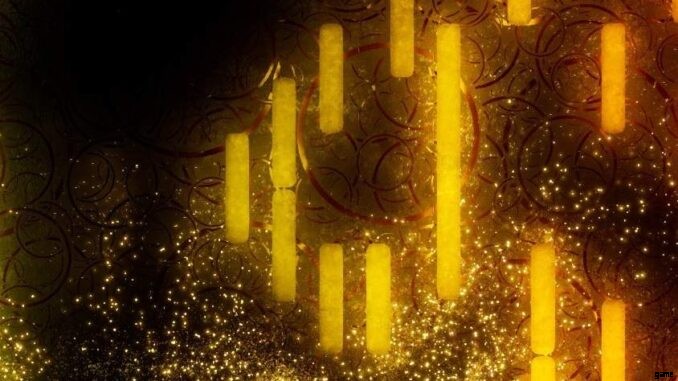
Diese Anleitung behandelt die Verwendung des Basismenüs zum Importieren und Anzeigen eines benutzerdefinierten Bildes als Hintergrund in Keysight.
Anforderungen
Sie benötigen eine Bilddatei. Das ist es! Keysight unterstützt .PNG- und .JPG- (oder .JPEG-)Bilder mit einer maximalen Auflösung von 16.384 x 16.384.
Wenn Ihr Bild nicht richtig angezeigt wird, liegt es wahrscheinlich in einem nicht standardmäßigen, nicht unterstützten Farbformat vor. Versuchen Sie, eine neue Datei in etwas wie Photoshop oder GIMP mit derselben Auflösung zu erstellen, importieren Sie Ihr Bild und speichern Sie dieses Bild dann wieder aus dem Programm und importieren Sie das neue. Ich habe das in über 2 Jahren insgesamt einmal erlebt, aber ich dachte, ich erwähne es trotzdem.
Komplettlösung
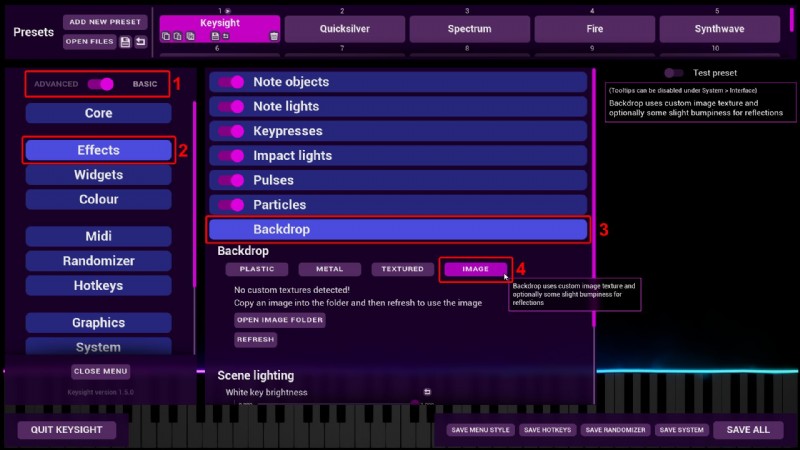
- 1 – Stellen Sie sicher, dass sich das Menü im Basismodus befindet
- 2 – Rufen Sie die Hauptregisterkarte „Effekte“ auf
- 3 – Backdrop-Unterregisterkarte aufrufen
- 4 – BILD-Modus auswählen
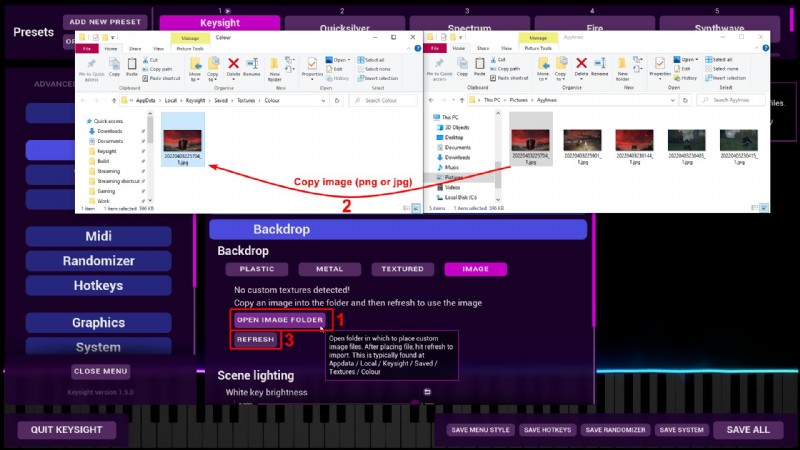
- 1 – Klicken Sie auf BILDORDNER ÖFFNEN. Dadurch wird der benutzerdefinierte Texturspeicherort geöffnet, von dem der Hintergrund Bilder abruft
- 2 – Kopieren Sie Ihr gewünschtes Bild in diesen Ordner, wo immer es sich auf Ihrem Computer befindet
- 3 – Klicken Sie auf die Schaltfläche AKTUALISIEREN, um Ihre Textur in Keysight zu laden
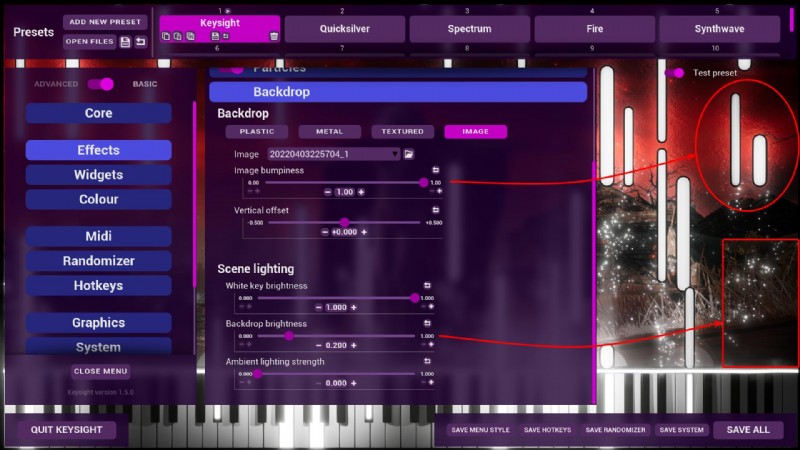
Wählen Sie nun einfach Ihr Bild aus dem angezeigten Dropdown-Menü aus. Fertig!
Wenn Sie die Ultra-Grafikvoreinstellung verwenden, wird der Hintergrund standardmäßig nicht beleuchtet. Wenn Sie möchten, dass Ihr Bild unabhängig von den gespielten Noten immer sichtbar ist:Erhöhen Sie den Schieberegler „Helligkeit des Hintergrunds“.
Zusätzlich für Benutzer von Ultra-Grafiken:„Bildunebenheit“ bezieht sich auf die farb-/betonähnlichen Details, die bei der Beleuchtung um Noten herum sichtbar sind. Es ist Geschmackssache, aber ein bisschen davon kann das Bild wirklich als Teil der Szene im Gegensatz zu einer künstlichen Ebene „verkaufen“.

Dinge, die Sie beachten sollten
Ein starker Kontrast in Ihrem Hintergrundbild kann dazu führen, dass die Beleuchtung um Notizen im Ultra-Grafikmodus eine störende Helligkeitsvarianz aufweist. Dies gilt insbesondere für farbige Bilder + farbige Beleuchtung, da das Leuchten eines blauen Lichts auf ein rotes Bild einfach schwarz anzeigt. Wenn Sie also ein benutzerdefiniertes Hintergrundbild mit abwechselnd rotem und blauem Licht und ein blaues Licht verwenden, erhalten Sie funktional ein blaues Licht, das intermittierend ist schneidet Teile des Hintergrunds aus.
Das Hintergrundmaterial kann im Erweitert-Menü unter Szene> Hintergrund> Material unglaublich fein abgestimmt werden. Das Basismenü ist vorhanden, um den schnellsten und einfachsten Weg zu bieten, ein benutzerdefiniertes Bild zu laden, aber wenn Ihnen die Ergebnisse nicht gefallen, kann es absolut viel weiter konfiguriert werden! Aber die erweiterte Konfiguration geht über den Umfang des Handbuchs hinaus; Wenn Sie etwas haben, worüber Sie mehr wissen möchten (oder eine Anleitung haben möchten), lassen Sie es mich in einem Kommentar wissen!
TL;DR
- Gehen Sie in das Basismenü Effekte> Hintergrund, wählen Sie den BILD-Modus
- Kopieren Sie ein Bild in den Ordner, der sich öffnet, wenn Sie auf BILDORDNER ÖFFNEN klicken
- Klicken Sie auf Aktualisieren, um es zu laden. Wählen Sie es aus der Dropdown-Liste aus und passen Sie die Schieberegler nach Belieben an
